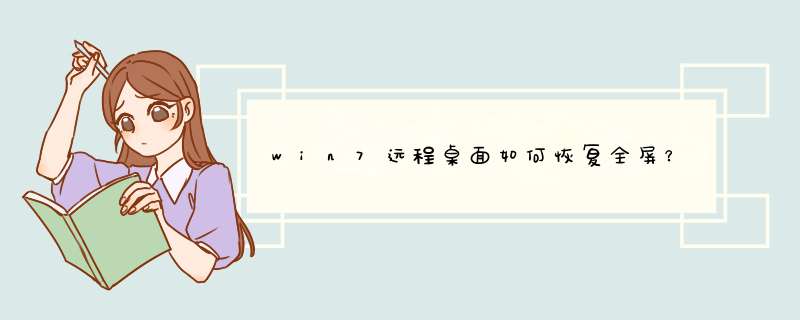
1、在打开的“远程桌面连接”窗口中点击“选项”按钮
2、在出现的窗口中切换到“显示”选项卡,将“显示配置”一栏中的导航条拉到最右边,即全屏模式,确定即可,相关截图如下所示:
1、首先第一步我需要关掉我们开启的虚拟机,关掉以后在进行重新连接它,在对连接的界面窗口中选择选项这个功能,不要去选择连接选项大家注意这点不要选错了。
2、打开了选项的设置窗口以后,我们在看到里面有一个为“显示”的标签页可以设置,这个时候我们需要把滑条拖到最右边的显示,看到连接选中连接它。
上面的设置就是调整Win7系统屏幕显示大小的方法,大家通过了设置以后在对虚拟机的远程连接进行查看,是否已经是全屏的显示, *** 作非常的简单设置完成就可以很好的 *** 作了
欢迎分享,转载请注明来源:内存溢出

 微信扫一扫
微信扫一扫
 支付宝扫一扫
支付宝扫一扫
评论列表(0条)